Jupyter AI está en incubación como parte de la organización JupyterLab.
Jupyter AI conecta la IA generativa con los portátiles Jupyter. Jupyter AI proporciona una forma potente y fácil de usar para explorar modelos de IA generativa en portátiles y mejorar su productividad en JupyterLab y Jupyter Notebook. Más específicamente, Jupyter AI ofrece:
%%ai que convierte el portátil Jupyter en un campo de juego de IA generativa reproducible. Esto funciona en cualquier lugar donde se ejecute el kernel de IPython (JupyterLab, Jupyter Notebook, Google Colab, Kaggle, VSCode, etc.).La documentación está disponible en ReadTheDocs.
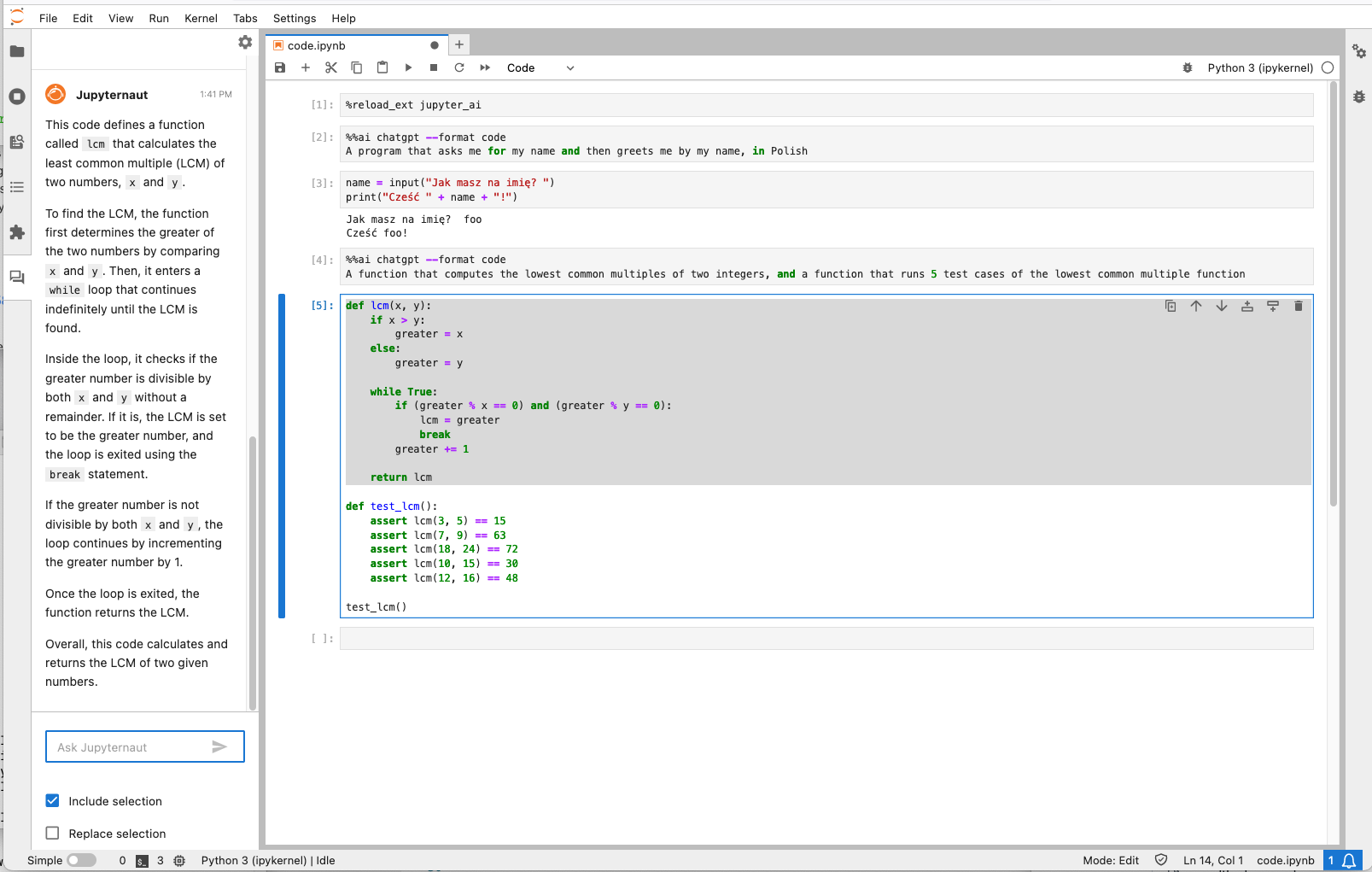
Deberá haber instalado el siguiente software para utilizar Jupyter AI:
Además, necesitará acceso a al menos un proveedor de modelos.
Importante
JupyterLab 3 alcanzó su fecha de finalización de mantenimiento el 15 de mayo de 2024. Como resultado, no respaldaremos nuevas funciones a la rama v1 que admite JupyterLab 3. Las correcciones para problemas críticos aún se respaldarán hasta el 31 de diciembre de 2024. Si todavía lo está Al utilizar JupyterLab 3, le recomendamos encarecidamente que actualice a JupyterLab 4 lo antes posible . Para obtener más información, consulte Fin del mantenimiento de JupyterLab 3 en el Blog de Jupyter.
Para utilizar cualquier proveedor de modelo de IA dentro de este cuaderno, necesitará las credenciales adecuadas, como claves API.
Obtenga las credenciales necesarias, como claves API, de la plataforma de su proveedor de modelo.
Puede configurar sus claves utilizando variables de entorno o en una celda de código en su cuaderno. En una celda de código, puede usar el comando mágico %env para configurar las credenciales de la siguiente manera:
# NOTE: Replace 'PROVIDER_API_KEY' with the credential key's name,
# and replace 'YOUR_API_KEY_HERE' with the key.
% env PROVIDER_API_KEY = YOUR_API_KEY_HEREPara obtener instrucciones más específicas para cada proveedor de modelos, consulte la documentación de los proveedores de modelos.
A continuación se muestra una descripción general simplificada del proceso de instalación y uso. Consulte nuestra documentación oficial para obtener detalles sobre la instalación y el uso de Jupyter AI.
Ofrecemos 3 formas diferentes de instalar Jupyter AI. Puede leer cada sección para elegir el método de instalación que mejor se adapte a sus necesidades.
pip (recomendado)pipcondapip (recomendado) Si desea instalar tanto %%ai magic como la extensión JupyterLab, puede ejecutar:
$ pip install jupyter-ai[all]
Luego, reinicie JupyterLab. Esto instalará todas las dependencias opcionales, lo que proporciona acceso a todos los modelos actualmente admitidos por jupyter-ai .
Si no está utilizando JupyterLab y solo desea instalar Jupyter AI %%ai magic, puede ejecutar:
$ pip install jupyter-ai-magics[all]
jupyter-ai depende de jupyter-ai-magics , por lo que al instalar jupyter-ai se instala automáticamente jupyter-ai-magics .
pipLa mayoría de los proveedores de modelos en Jupyter AI requieren que se instale una dependencia específica antes de que estén disponibles para su uso. Éstas se denominan dependencias de proveedores . Las dependencias del proveedor son opcionales para Jupyter AI, lo que significa que Jupyter AI se puede instalar con o sin dependencias del proveedor instaladas. Si un proveedor requiere una dependencia que no está instalada, sus modelos no aparecen en la interfaz de usuario que le permite seleccionar un modelo de idioma.
Para realizar una instalación mínima a través de pip sin dependencias del proveedor, omita el grupo de dependencia opcional [all] del nombre del paquete:
pip install jupyter-ai
Al instalar selectivamente dependencias de proveedores, puede controlar qué modelos están disponibles en su entorno de Jupyter AI.
Por ejemplo, para instalar Jupyter AI con soporte agregado solo para modelos Anthropic, ejecute:
pip install jupyter-ai langchain-anthropic
Para obtener más información sobre los proveedores de modelos y las dependencias que requieren, consulte la tabla de proveedores de modelos.
conda Como alternativa al uso pip , puedes instalar jupyter-ai usando Conda desde el canal conda-forge :
$ conda install conda-forge::jupyter-ai
La mayoría de los proveedores de modelos en Jupyter AI requieren que se instale una dependencia de proveedor específica antes de que estén disponibles para su uso. Las dependencias del proveedor no se instalan al instalar jupyter-ai desde Conda Forge y deben instalarse por separado según sea necesario.
Por ejemplo, para instalar Jupyter AI con soporte agregado solo para modelos OpenAI, ejecute:
conda install conda-forge::jupyter-ai conda-forge::langchain-openai
Para obtener más información sobre los proveedores de modelos y las dependencias que requieren, consulte la tabla de proveedores de modelos.
%%ai La magia %%ai funciona en cualquier lugar donde se ejecute el kernel de IPython, incluidos JupyterLab, Jupyter Notebook, Google Colab y Visual Studio Code.
Una vez que haya instalado %%ai magic, puede habilitarlo en cualquier notebook o en el shell IPython ejecutando:
%load_ext jupyter_ai_magics
o:
%load_ext jupyter_ai
Las capturas de pantalla a continuación son de cuadernos en el directorio examples/ de este paquete.
Luego, puede usar el comando mágico %%ai para especificar un modelo y un mensaje en lenguaje natural:
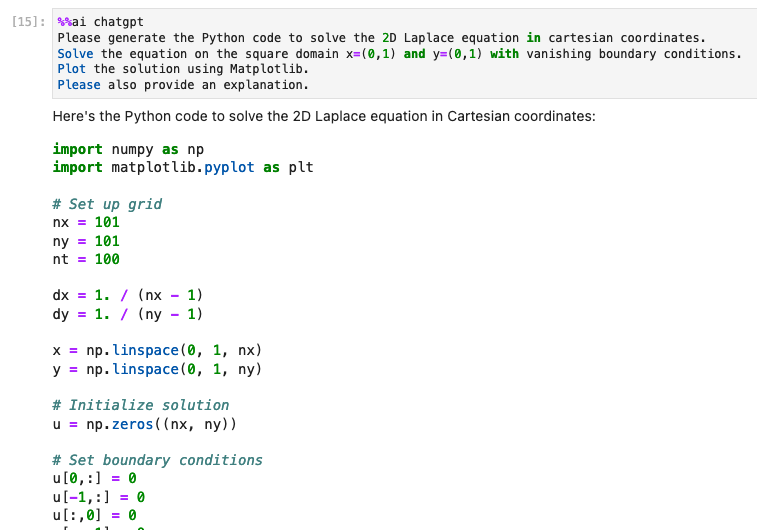
Jupyter AI también puede generar HTML y matemáticas para representarlos como salida de celda.
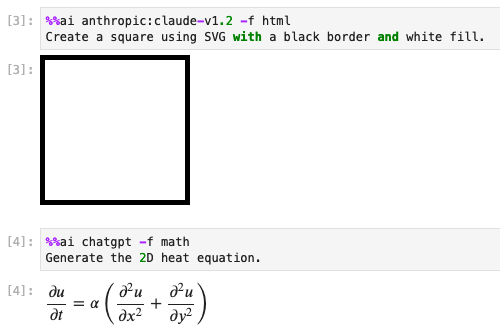
Jupyter AI puede interpolar expresiones IPython, lo que le permite ejecutar mensajes que incluyen valores variables.
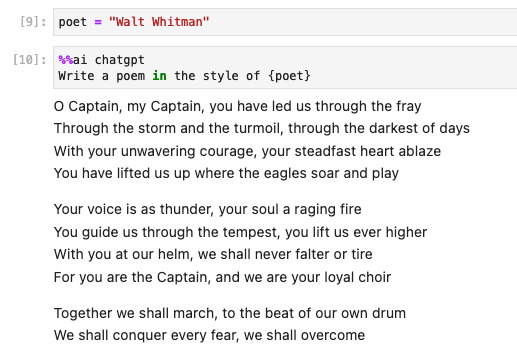
La extensión Jupyter AI para JupyterLab ofrece una interfaz de usuario nativa que permite a varios usuarios chatear con el asistente conversacional Jupyter AI. Si tiene JupyterLab instalado, debe instalarlo y activarlo cuando instale el paquete jupyter_ai .
Para obtener ayuda con la instalación y el uso de Jupyter AI, consulte nuestra documentación de usuario en ReadTheDocs.
Si desea contribuir a Jupyter AI, consulte nuestra documentación para colaboradores en ReadTheDocs.